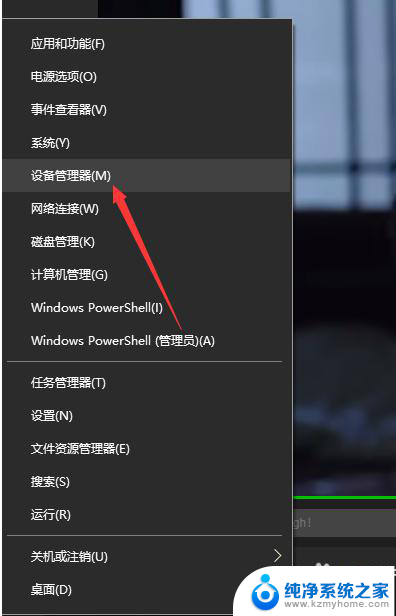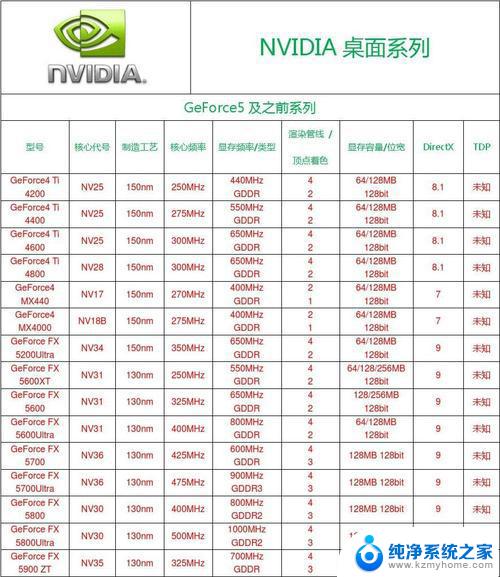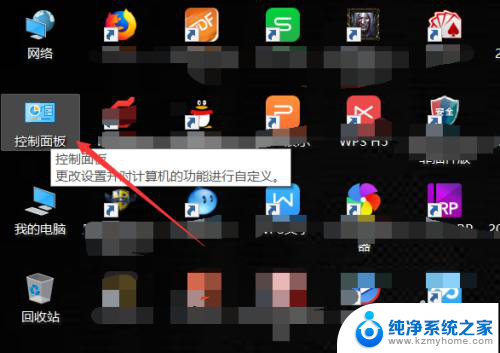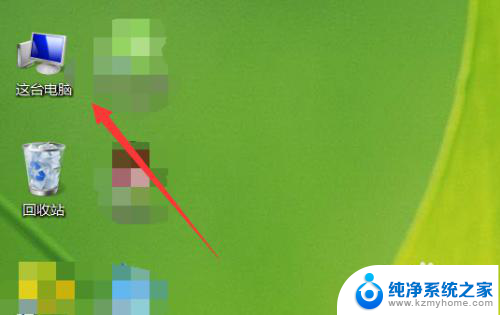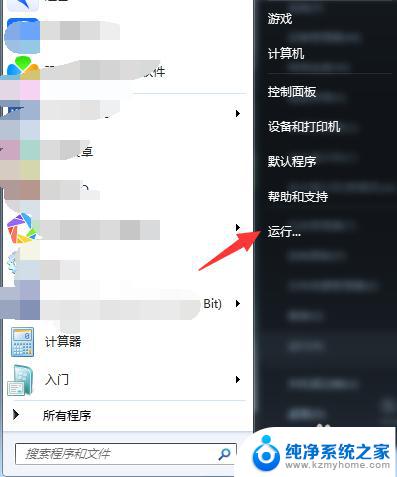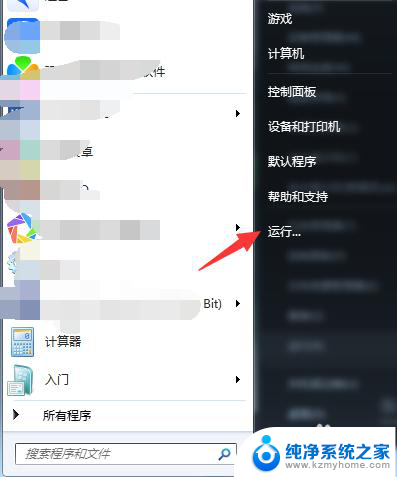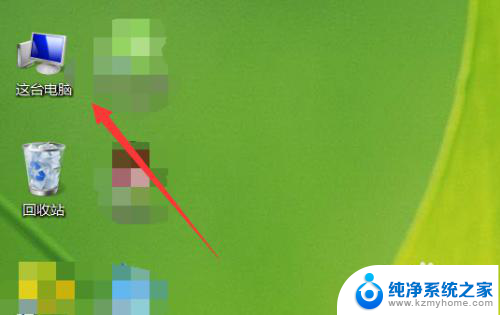电脑如何查看显示器型号 电脑显示器型号的查看方式
更新时间:2023-12-07 12:56:43作者:yang
在日常使用电脑的过程中,有时候我们需要查看显示器的型号,以便更好地了解其性能和功能,对于很多用户来说,电脑显示器的型号并不是一个常见的概念,因此不知道如何查看。幸运的是查看显示器型号并不是一件复杂的事情,只需要几个简单的步骤就能轻松完成。本文将介绍一些简便的方法,帮助大家快速了解电脑显示器型号的查看方式。无论是为了购买新的显示器,还是为了解决问题,掌握这些方法都能给我们带来很多的便利。
操作方法:
1.方法1:
将电脑翻转过来,在显示器的铭牌上。可以找到显示器的型号。

2.方法2:
如果显示器不方便翻转,那么打开电脑,双击打开“计算机”。

3.在计算机工具栏,点击“打开控制面板”。
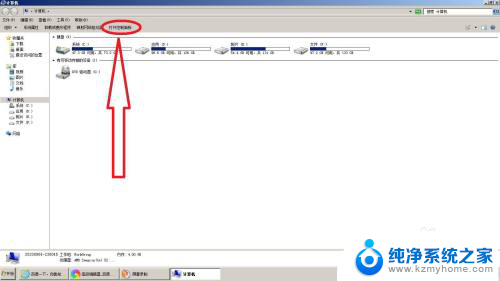
4.在控制面板中,点“显示”。
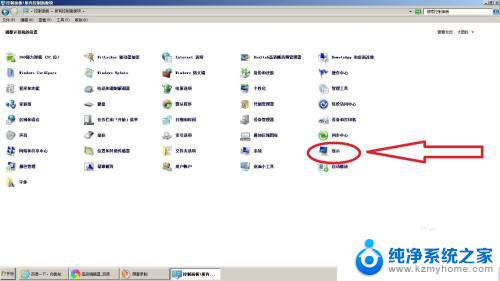
5.然后,点击“更改显示器设置”。
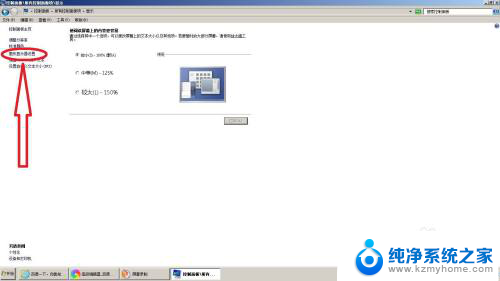
6.在“显示器”后面,也可以看到显示器的型号。
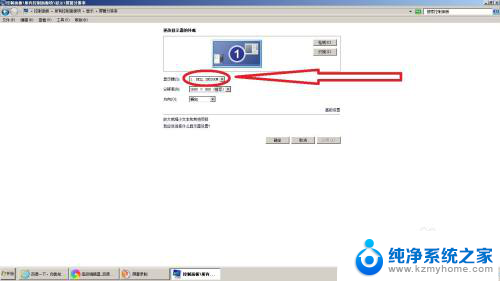
以上是关于如何查看显示器型号的全部内容,如果您还不清楚,可以根据本文的方法来操作,希望对大家有所帮助。